
hallo semua , apakabar nih sebelumnya saya ucapkan selamat datang dipostingan ke5 saya , kali ini saya akan membahas bagaimana sih caranya menginstal windows xp , buat orang orang mungkin windows xp ini sudah jarang sekali peminatnya , namun ga salah kan kalo kita pelajari , jadi yuk lah cuzz langsung ke topik .
Windows XP merupakan produk microsoft yang masih digunakan meski telah lahir saudaranya Windows 7 dan Windows 8 , 10 yang menawarkan banyak kemudahan dan tampilan yang sangat memukau, tetapi pemakai windows XP saya kira masih dan belum beralih menggunakan OS terbaru buatan microsoft. Windows XP selain masih kompatible dengan beragram program dan game juga tidak membutuhkan spesifikasi hardware komputer yang tinggi. Bahkan, windows XP sudah bisa dijalankan melalui komputer Pentium II 400 Mhz. itulah kenapa saya tertarik untuk membuat artikel ini guys.
langsung saja yuk ke proses cara instalasinya , simak baik baik yah :
1. Siapkan CD Installer Windows XP lengkap dengan serial numbernya.
2. Hidupkan komputer dan masukkan ke CDROM/DVDROM.3- Masuklah ke dalam BIOS komputer dengan cara tekan tombol DEL atau F2 sesaat setelah tombol power Anda tekan.

4. Setelah masuk BIOS aturlah agar komputer booting melalui CDROM/DVDROM melaui Menu Boot kemudian pilih item Boot Device Priority.

5. setelah ke boot ubah 1st Boot Device untuk boot melalui CDROM dengan menekan tombol + atau – di keyboard.Kemudian simpan dengan menekan F10, kemudian restart komputer Anda.
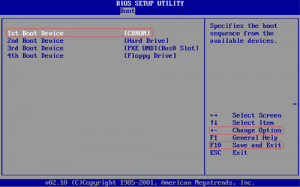
6. Saat Anda diminta menekan sembarang tombol, PRESS ANY KEY TO BOOT FROM CD…tekan sembarang tombol sesegera mungkin.
7. Tunggu prosesnya sebentar setelah itu tekan Enter untuk lanjut pada proses instalasi windows XP, bukan R karena untuk reparasi windows menggunakan Recovery Consule atau F3 untuk mengakhiri proses instal.
8. Muncul Lisencing Agreement tekan F8 untuk lanjut.

9. Jika hardisk belum di partisi seperti gambar dibawah ini, tekan C untuk membuat partisi baru pada harddisk.

10. Kemudian Masukan kapasitas partisi yang ingin dibuat dalam satuan megabytes(MB) dan tekan Enter untuk membuat partisinya, Kemudian tekan tombol Enter untuk melanjutkan proses instalasi windows XP atau Delete untuk menghapus partisi

11. Lalu Pilih NTFS file system (Quick) lalu tekan Enter.
12. Tunggulah sampai selesai prosesnya sampai komputer restart kembali sehingga muncul gambar berikut ini.


13. Isikan Nama dan Organisasi terserah Anda kemudian tekan Next
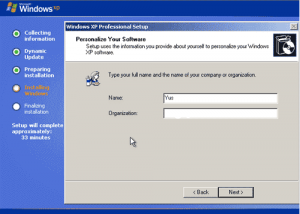
14. lanjut ke produk key isi ya jgn yg bajakan wkwkwkw, setelah yakin key produk benar tekan Next.
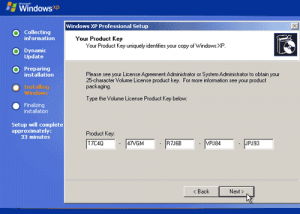
15. Tunggu prosesnya selesai sampai muncul isian nama komputer dan password. Anda wajib mengisi nama komputer, tetapi password diabaikan saja, kemudian tekan Next.
16. kemudian Aturlah Set Time Zone pada posisi (GMT+07:00) klik Next.
17. Pilih Typical settings untuk opsi jaringan default windows atau Custom settings untuk mengatur jaringan kamu secara manual lalu klik Next.
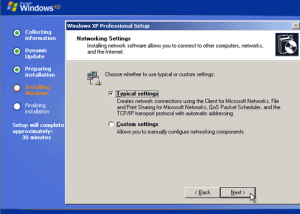
18. jika muncul tampilan spt digambar , Bila komputer terhubung LAN dengan domain tertentu pilih opsi Yes, lalu isi nama DOMAIN yang sama dengan DOMAIN LAN dan sebaliknya jika tidak terhubung LAN atau terhubung LAN tapi tanpa DOMAIN pilih opsi No kemudian tekan Next.

19. yang terkhir tinggal klik Ok, Next, Skip dan Finish selesai deh

taraaaaaaa yeay proses instalasi win xp sudah selesai teman teman , sekarang kalian tinggal instal driver hardware Anda yang tidak plug and play dengan driver default windows XP. gimana mudah kan , ya enggak kalo ga mau belajar tapi kalo mau belajar pasti mudah kok, wah ga kerasa yah udah di akhir aja nih , saya ingin menyampaikan beribu terimakasih kepada kalian semua yah guys yang sudah mau membaca postingan dari saya ini , mohon maaf apabila masih kurang kurang , semoga bermanfaat buat kita semua . amin . salam sukses selalu .
